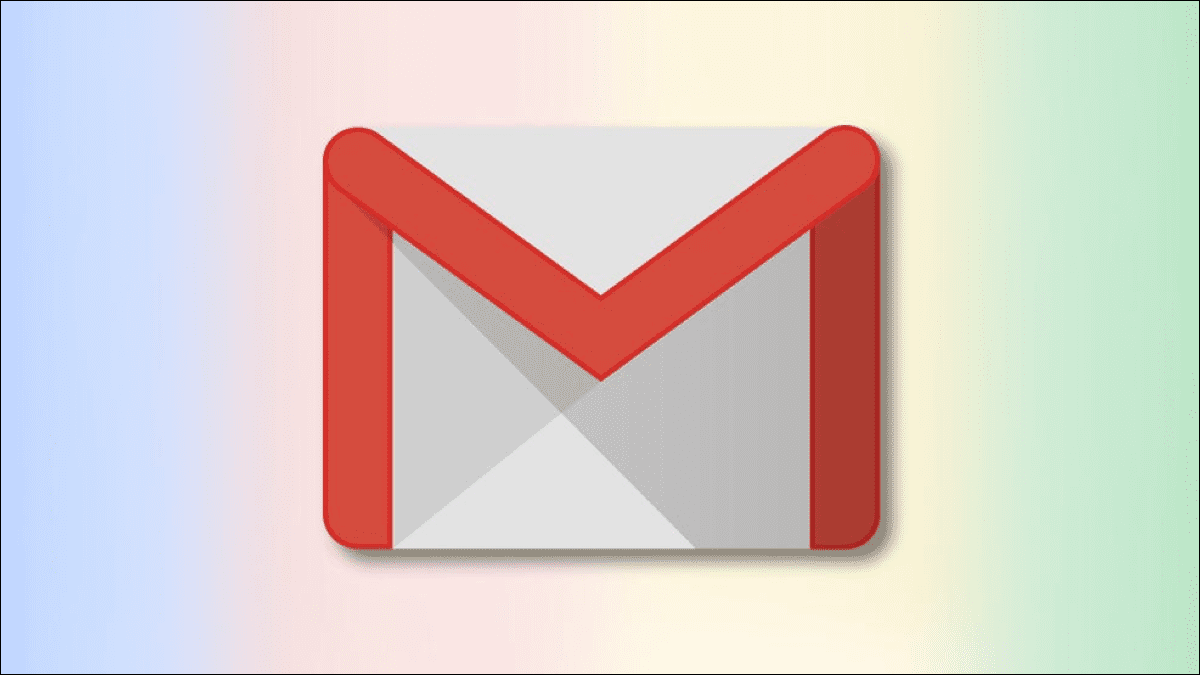
9 کاری که می توانید برای بازگردانی حساب جیمیل خود انجام دهید
این سرویس ایمیل سیستم اندروید را بسیار آسان می کند و این نشان دهنده تسلط خدمات آن در زندگی دیجیتال ما است. یک سرویس فعال جیمیل از نظر فنی برای همه سرویسهای گوگل موبایل از جمله گوگل فوتو، گوگل داکیومنت، گوگل میت و غیره کلیدی است. این بدین معنی است که اگر به نحوی دسترسی به حساب جیمیل خود را از دست بدهید، می تواند واقعاً وحشتناک باشد. از دست دادن این حساب نه تنها شما را از دریافت ایمیل باز می دارد، بلکه ممکن است دسترسی به برخی از ویژگی ها و داده های مهم را نیز از دست بدهید. اگر به نحوی دسترسی به حساب جیمیل خود را از دست داده اید، در اینجا 9 اقدام مفید و بهتر وجود دارد که ممکن است بخواهید انجام دهید.

1_ به جای پسورد از شماره تلفن خود برای ورود به اکانت خود استفاده کنید
این گزینه احتمالا اسان ترین راه برای بازگرداندن حساب شما است و تنها در صورتی قابل انجام است که آدرس ایمیل خود را فراموش کرده باشید. به نحوی، برخی از مردم ایمیل های شرکتی واقعی می سازند، به نحوی که حتی آن ها می توانند اسم ایمیل خو را نیز به یاد بیاورند. همچنین شگفت زده خواهید شد که بدانید چگونه اغلب مردم فراموش می کنند که شماره موبایل اصلی شان که به ایمیل آن ها پیوست شده، قابل استفاده جهت وارد شدن به اکانت آن هاست. بنابراین، اگر ایمیل خود را فراموش کرده اید، راحت ترین و ساده ترین راه برای بازگرداندن ایمیل این است که به جای رمز عبور از شماره تلفن خود برای ورود به حساب جیمیل خود استفاده کنید. برای انجام این کار، دستورالعمل های زیر را دنبال کنید.
برای اندروید:
1_ زمانی که وارد اکانت گوگل خود می شوید، آدرس ایمیل خود یا شماره تلفن خود را وارد کنید.
2_ به روی Next بزنید. شما یک زنگوله جهت چک کردن موبایل خود پیدا خواهید کرد.
3_ موبایل اندرویدی خود را آنلاک کنید.
4_ در اعلان "Trying to sign in" ، روی بله ضربه بزنید.
برای IOS:
1_ وقتی وارد حساب گوگل خود می شوید، آدرس ایمیل یا شماره تلفن خود را وارد کنید.
2_ برای دریافت یادآوری جهت چک کردن موبایل، روی Next ضربه بزنید.
3_ در آیفون خود، در بالا، روی اعلان ضربه بزنید.
4_ در بخش «Trying to sign in»، روی بله ضربه بزنید.
2_ ایمیل بازگردانی و شماره تلفن برای نجات
راه آسان و قابل اجرای دیگر برای بازگردانی اکانت شما این است از ایمیل بازیابی خود (ایمیل جایگزین خود) برای متصل شدن به اکانت اصلی خود استفاده کنید. زمانی که اکانت گوگل خود را تنظیم می کنید، همیشه گزینه ای به نام ایمیل بازگردانی یا recovery email وجود دارد. مطمئن شوید که recovery email یکی از راه هایی است که شما اغلب از آن استفاده می کنید. گوگل اطلاعات پسورد یا OPT شما را آیدی ایمیل شما یا شماره موبایلی که به اکانت خود لینک کرده اید، ارسال می کند.
3_ از اکانت گوگل خود در آیفون یا آی پد خود استفاده کنید
برای کاربران آیفون یا آی پد، شاید بخواهید از دستگاهی استفاده کنید که به اکانت گوگل شما متصل شده باشد. این دستگاه از شما پسوردی درخواست نخواهد کرد و شما می توانید از آن برای تایید کردن هویت خود استفاده کنید.
4_ قفل دشتگاه اندرویدی خود را در جهت آن که تایید کند شما هستید، آنلاک کنید.
این تنها گزینه ای است که برای آن ها در موبایل های اندرویدی کار می کند. معمولا موبایل اندرویدی شما به اکانت گوگل شما متصل خواهد شد. می توانید به شماره موبایل لینک شده در حساب خود دسترسی داشته باشید و خود را تأیید کنید. ممکن است همچنین در اینجا، ممکن است برنامه Authenticator Google کمک کننده مناسبی برای شما باشد. با استفاده از این اپلیکیشن، کاربران می توانند با استفاده از یک شماره تولید شده به صورت تصادفی، ورود خود را تایید کنند.
5_ از دستگاه یا لوکیشنی که به طور معمول برای ورود به اکانت خود استفاده می کردید، استفاده کنید
اکثر مردم هنگام تغییر دستگاه خود با مشکلات ورود به سیستم جیمیل مواجه می شوند. اگر این مورد برای شما صادق است، سعی کنید به دستگاه (کامپیوتر، لپ تاپ یا رایانه شخصی) که معمولاً برای ورود به سیستم استفاده می کنید بازگردید. به احتمال زیاد این کار به حل مشکل کمک می کند. اطمینان حاصل کنید که نه تنها از یک رایانه شخصی، تلفن هوشمند یا رایانه لوحی استفاده می کنید، بلکه باید از همان مرورگر استفاده کنید زیرا رمز عبور می تواند در مرورگر ذخیره شود. علاوه بر این، سعی کنید در همان لوکیشنی باشید که مکرراً به سیستم وارد می شوید مانند خانه یا محل کار. برای بازیابی رمز عبور از مرورگر خود، موارد زیر را امتحان کنید.
برای کامپیوتر:
1_ ابتدا وارد کروم شوید.
2_ در سمت راست بخش ابزار ها بر روی پروفایل دایره ای شکل تان کلیک کنید.
3_ از اینجا، شما میتوانید پسورد ها و رمزهای ذخیره شده خود را ببینید، حذف کنید یا آن هارا انتقال دهید. برای دیدن پسورد های ذخیره شده: بر روی آیکون چشم کلیک کنید _ این آیکون در سمت راست هر پسورد قرار دارد تا بتوانید آن هارا ببینید.
6_ همه گزینه ها و اطلاعاتی که در دسترس هستند را چک کنید
اگر اطلاعات یازگردانی که شما شیر کرده اید را نمی توانید به یاد آورید، به این گزینه نیاز پیدا خواهید کرد. به راحتی به صفحه اکانت گوگل خود بروید تا آن هارا چک کنید. تنها کاری که باید انجام دهید این است که به قسمت «راههایی که میتوانیم هویت شما را تأیید کنیم» بروید. در واقع می توانید شماره موبایل بازیابی ثبت شده یا آدرس ایمیل بازیابی را از اینجا دریافت کنید.
7_ به سوالات امنیتی پاسخ دهید
اگرچه قدیمی هستند، اما هنوز اکانت های جیمیل پرسشها و پاسخ هاس بازیابی را دارند. این پرسش ها و پاسخ ها به اکانت جیمیل ما لینک هستند و یک ابزار عالی برای بازیابی است. بدین ترتیب، این سوالات را آسان بگیرید و سعی کنید فراموش نکنید. خب گوگل از شما سوال نمیپرسه، سوال رو بهتون نشون میده و شما فقط باید کلمه به کلمه جواب بدید. اگر آیدی ایمیل بازیابی یا شماره موبایل مرتبط ندارید، پاسخ دادن به این سؤالات ممکن است کمک کننده باشد.
8_ از پسورد قدیمیتان استفاده کنید
گاهی ما پسوردمان را به این علت تغییر می دهیم که در معرض خطر است. با این حال، این رمز عبور قدیمی ممکن است به کمک شما بیاید زیرا گوگل گاهی اوقات هویت کاربران را با استفاده از رمز عبور قبلی تأیید می کند. خوشبختانه، گوگل به شما این امکان را می دهد که حدس های کمی داشته باشید تا بتوانید از بهترین حدس خود استفاده کنید.
9_ سعی کنید به یاد آورید که چه زمانی اکانت جیمیل خود را باز کردید
این گزینه برای کاربرانی که تاریخ را پیگیری نمی کنند بسیار دشوار خواهد بود. اگر همه گزینههای دیگر ناموفق باشند، ممکن است لازم باشد اطلاعاتی در مورد زمان باز کردن اکانت خود ارائه دهید. گاهی اوقات گوگل این اطلاعات را می خواهد. خوبی اینجا این است که گوگل به دنبال پاسخ دقیقی نیست. حتی اگر بتوانید یک پاسخ تقریبی یا فقط سالی که کاکنت را باز کرده اید دریافت کنید، ممکن است برای شما مفید باشد. یکی از راههای دریافت سالی که حساب جیمیل خود را باز کردهاید، یادآوری رویدادهای مهم در همان دورهای است که ایمیل را باز کردهاید. این می تواند یک درخواست شغلی، یک برنامه مدرک یا هر رویداد دیگری باشد
منبع: gizchina


